
Lesley Fowler
0
1544
32
Każdy właściciel iPhone'a lub iPada korzysta z kabla Lightning, aby ładować swoje urządzenie prawie codziennie. Ale czasami, zamiast zwykłego sygnału potwierdzającego rozpoczęcie ładowania, iPhone nie ładuje się.
Po kilku kolejnych próbach podłączenia kabla bez powodzenia, czas poszukać rozwiązania.
Chociaż niemożność naładowania urządzenia z iOS jest zdecydowanie frustrująca, możesz podjąć szereg różnych kroków, aby zdiagnozować problem i przywrócić wszystko do normy. Przyjrzymy się niektórym najlepszym sposobom rozwiązania problemu.
1. Wymuś ponowne uruchomienie urządzenia
Pierwszym krokiem, który powinieneś zrobić, jeśli urządzenie iOS nie ładuje się, jest wymuszenie ponownego uruchomienia. Jest to podobne do wyciągnięcia wtyczki i ponownego uruchomienia urządzenia. Jest to również część procesu wchodzenia w tryb odzyskiwania Jak wymusić ponowne uruchomienie iPhone'a i wejść w tryb odzyskiwania Jak wymusić ponowne uruchomienie iPhone'a i wejść w tryb odzyskiwania Jeśli iPhone jest zamrożony, musisz go zresetować. Gdy iPhone nie chce się uruchomić, tryb odzyskiwania może pomóc. Oto jak korzystać z obu tych funkcji. i ponownie zainstaluj iOS, jeśli to konieczne.
W zależności od urządzenia istnieje określony sposób wymuszenia ponownego uruchomienia:
- W przypadku iPhone'a 8 / Plus lub iPhone'a X: Naciśnij i szybko zwolnij zwiększyć głośność , a następnie natychmiast zrób to samo z ściszanie przycisk. Na koniec przytrzymaj przycisk boczny dopóki nie zobaczysz logo Apple.
- Na iPhonie 7 / Plus: Naciśnij i przytrzymaj bok i ściszanie przyciski, aż zobaczysz logo Apple.
- W przypadku iPhone'a 6s i starszych użytkowników: Naciśnij i przytrzymaj Dom i zamek przyciski, aż pojawi się logo Apple.
Po zakończeniu ponownego uruchomienia spróbuj ponownie naładować za pomocą kabla Lightning.
2. Użyj innego kabla błyskawicy
Następnie czas przyjrzeć się bliżej konfiguracji ładowania.
Upewnij się, że podstawka ładująca jest dobrze podłączona do gniazdka elektrycznego. Potem nadszedł czas na zbadanie samego kabla Lightning. Koniec kabla USB musi być całkowicie włożony do portu klocka ładującego lub komputera.
 Źródło obrazu: radub85 / Depositphotos
Źródło obrazu: radub85 / Depositphotos
Jeśli wszystko się sprawdzi, a nadal nie możesz naładować urządzenia, spróbuj znaleźć inny klocek do ładowania i kabel Lightning. Alternatywnie, jeśli ładujesz za pomocą portu USB w komputerze, przełącz się na inny port.
Oficjalny kabel Apple Lightning dołączony do nowego iPhone'a lub iPada nie jest szczególnie dobrze wykonany. Jest więc podatny na wiele problemów, w tym postrzępione końce, które czynią kabel całkowicie bezużytecznym. Jak zapobiec lub naprawić postrzępiony kabel błyskawiczny iPhone raz na zawsze Jak zapobiec lub naprawić postrzępiony kabel błyskawiczny iPhone raz na zawsze Spraw, by kable błyskawiczne były bardziej trwałe lub napraw drut, który już jest postrzępiony, bez konieczności kupowania nowego. .
Wymiana kabla Apple na alternatywną opcję innej firmy
Nawet jeśli nie masz obecnie problemu z kablem Apple, zawsze dobrym pomysłem jest wymiana kabla oświetleniowego innej firmy. 6 najlepszych kabli błyskawicznych do ładowania iPhone'a lub iPada. 6 najlepszych kabli błyskawicznych do ładowania iPhone'a lub iPada. Szukasz najlepszych kabli Lightning na iPhone'a lub iPada? Sprawdź te opcje, które wydmuchują Apple z wody. jako kopia zapasowa. Ponieważ urządzenia Apple są tak popularne, inne opcje oferują unikalne funkcje, takie jak płaska konstrukcja, która nie będzie się przekręcać ani plątać.
Upewnij się, że każdy kabel innej firmy ma etykietę z certyfikatem MFi. To oznaczenie jest dostarczane przez Apple i informuje, że kabel nie powinien powodować żadnych problemów podczas ładowania urządzenia.
Najlepiej wypróbuj kilka różnych portów USB w komputerze lub ładuj cegły nowym kablem. Jest to również coś, co możesz wypróbować, jeśli Twój iPhone lub iPad ładuje się wolniej niż normalnie 5 Powodów, dla których Twój telefon ładuje się powoli 5 Powodów, dla których Twój telefon ładuje się powoli Zastanawiasz się, dlaczego telefon nie ładuje się tak szybko, jak kiedyś? Oto kilka możliwych przyczyn, które mogą wyjaśnić dlaczego. .
Jest jeszcze jeden krok do wypróbowania, jeśli masz jeden z najnowszych modeli iPhone'ów, które obsługują ładowanie bezprzewodowe Qi, jak iPhone X. Jeśli masz bezprzewodową ładowarkę, spróbuj użyć jej do naładowania urządzenia. Jeśli się powiedzie, pomoże to zawęzić problem do wtyczki Lightning.
3. Usuń zanieczyszczenia z portu błyskawicy

Jeśli nadal nie możesz naładować telefonu iPhone lub iPada, odwróć urządzenie i spójrz na port Lightning. Poszukaj resztek, takich jak kłaczki kieszonkowe lub inne małe kawałki brudu lub kurzu, w samym porcie. Jeśli coś jest widoczne, czas wyczyścić port ładowania telefonu iPhone Jak wyczyścić port ładowania telefonu iPhone Jak wyczyścić port ładowania telefonu iPhone Jeśli iPhone nie ładuje się, port Lightning jest prawdopodobnie brudny. Oto jak łatwo wyczyścić port ładowania iPhone'a. .
Co najważniejsze, najpierw wyłącz zasilanie urządzenia. Wypróbuj starą niezawodną zszywkę - bawełniany wacik - i delikatnie przesuwaj ją wokół portu, aby zebrać wszelkie zanieczyszczenia. Inną opcją, jeśli widzisz, że coś wciąż utknęło w porcie, jest bardzo delikatne użycie wykałaczki, aby usunąć przeszkodę.
Gdy nic nie będzie widoczne, spróbuj ponownie naładować iPhone'a lub iPada.
4. Zaktualizuj iOS
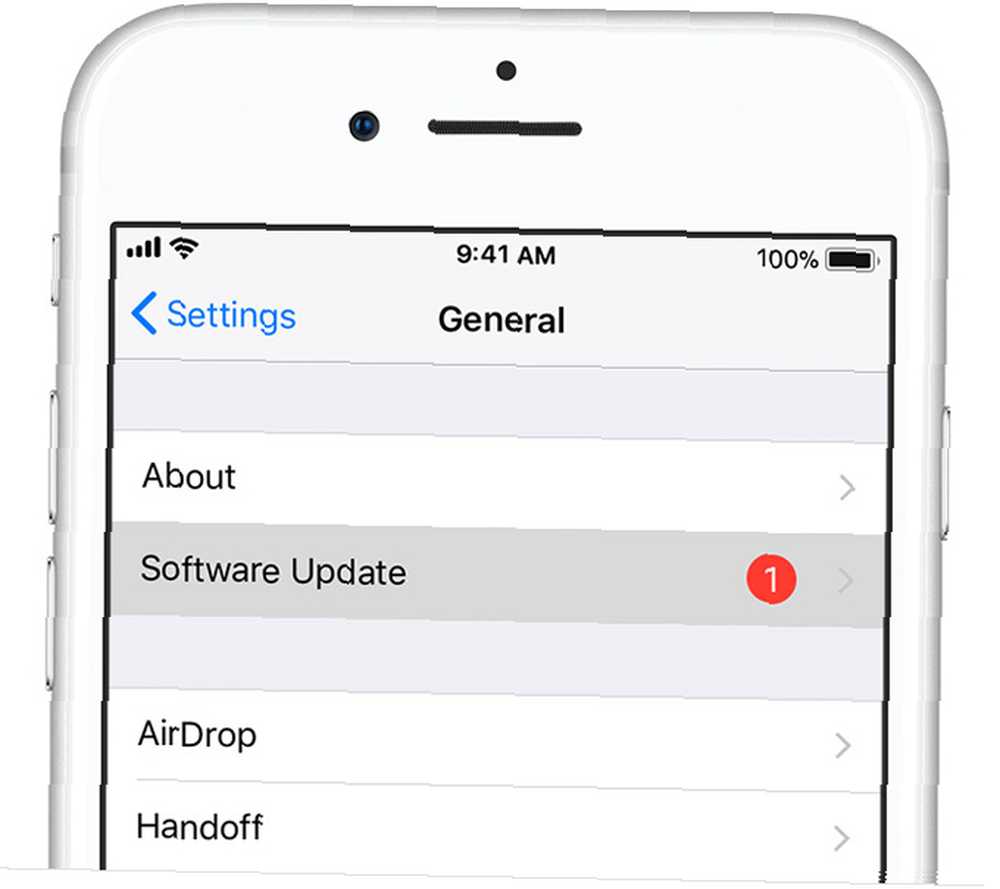
Ostatnim krokiem, jeśli masz wystarczająco dużo energii na urządzeniu, jest aktualizacja iOS do najnowszej dostępnej wersji.
Możesz to zrobić na iPhonie lub iPadzie, przechodząc do Ustawienia> Ogólne> Aktualizacja oprogramowania. Upewnij się, że korzystasz z najnowszej wersji systemu iOS, aby upewnić się, że nie występują problemy z oprogramowaniem powodujące problem z ładowaniem.
Jeśli wszystko inne zawiedzie…
Po wykonaniu wszystkich tych kroków prawdopodobnie nadszedł czas, aby skontaktować się z Apple w sprawie serwisowania telefonu iPhone lub iPada. Zanim to zrobisz, sprawdź stan gwarancji urządzenia online Jak sprawdzić stan gwarancji dowolnego urządzenia Apple Jak sprawdzić stan gwarancji dowolnego urządzenia Apple Uszkodzony iPhone lub Mac i sprawdź, czy gwarancja jest nadal aktywna ? Oto jak sprawdzić stan gwarancji dowolnego urządzenia Apple. .
Mamy nadzieję, że Twoje urządzenie jest objęte standardową roczną gwarancją lub jest nadal objęte AppleCare. Istnieje duża szansa, że w tym przypadku Apple będzie miał niewielki lub żaden brak gotówki na naprawę urządzenia.
Następnie możesz skontaktować się z pomocą techniczną Apple online, aby rozpocząć proces naprawy. Może być konieczne przesłanie urządzenia. Jeśli mieszkasz w pobliżu sklepu Apple Store, spotkanie w barze Genius może być szybsze.
W przypadku starszych urządzeń, które nie są objęte gwarancją Apple, inną opcją jest poszukiwanie w pobliżu dobrze ocenionego zewnętrznego centrum napraw. Wiele razy mogą naprawić problem z ładowaniem za znacznie mniej niż przejście przez Apple.
Mamy nadzieję, że jeden z tych kroków może rozwiązać problem i przywrócić normalne ładowanie telefonu iPhone lub iPada.
Jeśli chcesz dowiedzieć się więcej o technologii zasilającej iPhone'a i uzyskać dodatkowe wskazówki, zapoznaj się z naszym obszernym przewodnikiem po bateriach iPhone'a. Przewodnik po bateriach Big iPhonea Przewodnik po bateriach Big iPhone'a Wszyscy martwią się o baterie swoich smartfonów, więc rozwiążmy kilka mitów i rozstrzygnij kilka wyników. .











